Aprenda como instalar e configurar Ubuntu Server na VPS Hostinger com este guia completo e descomplicado. Dicas, segurança e como hospedar seu site de forma eficiente.
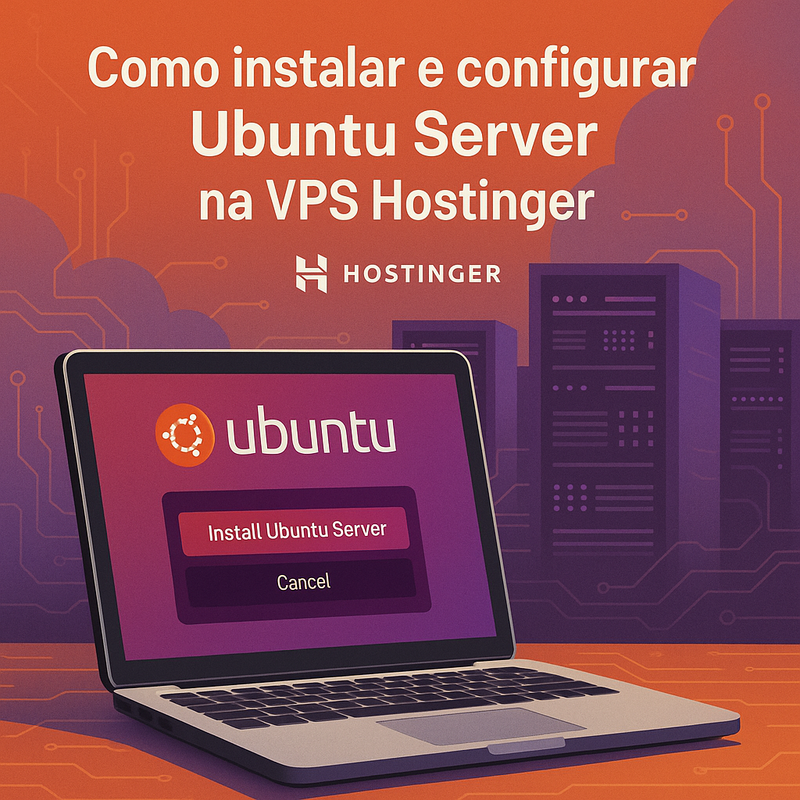
Se você está buscando uma solução robusta e confiável para hospedar seus projetos, aprender como instalar e configurar Ubuntu Server na VPS Hostinger é essencial. Neste guia completo, vamos te mostrar desde os pré-requisitos necessários até as configurações iniciais para otimizar e proteger seu servidor. Além disso, vamos abordar como hospedar seu site direto no Ubuntu Server da Hostinger e apresentar as vantagens de optar por este serviço. Preparado para dar os primeiros passos e garantir um ambiente estável e seguro para seu site ou aplicação? Vamos lá!
Pré-requisitos para instalar o Ubuntu Server na VPS Hostinger
Antes de começar a instalar o Ubuntu Server na VPS Hostinger, é importante garantir que você tenha todos os requisitos básicos para um processo tranquilo e eficiente. Primeiramente, você precisará de uma conta ativa na Hostinger, com uma VPS contratada — recomendamos escolher um plano que ofereça ao menos 2 núcleos de CPU e 4GB de RAM para um desempenho equilibrado em servidores Ubuntu.
Além disso, tenha em mãos as credenciais de acesso à VPS, fornecidas pela Hostinger após a contratação, incluindo o endereço IP, usuário (geralmente root) e a senha temporária.
Você também vai precisar de um cliente SSH para se conectar ao servidor. Se usa Windows, pode optar pelo PuTTY ou o próprio terminal do Windows 10/11. No Linux e Mac, o terminal já conta com o SSH instalado.
Confira ainda se a sua conexão de internet é estável, para evitar interrupções durante a instalação. Um conhecimento básico em comandos Linux pode ajudar na hora de executar configurações e solucionar eventuais problemas, mas não se preocupe, o passo a passo aqui é para iniciantes.
Por fim, recomendamos fazer backup dos seus dados locais importantes e estar preparado para configurar o firewall e outras medidas de segurança após a instalação para proteger seu servidor e seus dados. Com tudo isso pronto, você estará preparado para começar a instalação do Ubuntu Server na VPS Hostinger.
🤖 Quer se aprofundar em automações e agentes de IA com n8n?
Se você gostou das possibilidades que o Ubuntu Server oferece para hospedar e automatizar seus projetos, uma ótima dica é conhecer a Formação Agentes de IA da Hora de Codar. Trata-se de uma formação completa que ensina a usar o n8n – uma poderosa ferramenta para criar agentes de IA e automações avançadas, tudo sem precisar programar.
São mais de 20 horas de conteúdo prático, com projetos e suporte, para você dominar o mercado de automações e ganhar dinheiro criando soluções inteligentes. Vale muito a pena conferir, especialmente se você quer ir além da hospedagem e criar automações que realmente fazem a diferença.
Conheça o curso e veja como começar a abrir novas possibilidades: https://app.horadecodar.com.br/lp/formacao-agentes-de-ia-n8n?utm_source=blog
Passo a passo: Instalação do Ubuntu Server na VPS Hostinger
A instalação do Ubuntu Server na VPS Hostinger é bastante acessível, e vamos simplificar o processo para você. Após garantir seus pré-requisitos, siga estas etapas básicas:
- Acesse o painel de controle da Hostinger e localize sua VPS contratada.
- Na opção de gerenciamento da VPS, selecione a imagem do sistema operacional Ubuntu Server para realizar a instalação. Hostinger oferece versões atualizadas e estáveis do Ubuntu para garantir o melhor desempenho.
- Execute a instalação, que geralmente é automatizada. Ao final, anote os dados de acesso gerados.
- Use o cliente SSH para acessar sua VPS. Por exemplo, no terminal:
ssh root@seu_IP. - Na primeira conexão, será solicitado que você troque a senha temporária por uma nova, mais segura.
- Atualize o sistema com
sudo apt update && sudo apt upgradepara garantir que todos os pacotes estejam atualizados.
Este processo inicial vai entregar seu servidor Ubuntu pronto para receber configurações adicionais e hospedar seus projetos. Em caso de dúvidas, a Hostinger possui documentação detalhada e suporte disponível para ajudar você durante a instalação.
Com seu servidor Ubuntu instalado, o próximo passo é ajustar as configurações para garantir performance e segurança, assunto que veremos a seguir.
Tutorial Completo para Instalar Ubuntu Server na VPS Hostinger
Este vídeo mostra um tutorial detalhado sobre como instalar o Ubuntu Server na VPS da Hostinger, passando pelo painel, instalação e configuração inicial. Ideal para quem quer aprender passo a passo com um guia visual e prático. Não perca esta oportunidade de dominar sua VPS e deixar seu servidor pronto para rodar!
Assista agora e comece a configurar seu Ubuntu Server com facilidade! Clique no vídeo abaixo para conferir.
Configurações iniciais para otimizar e proteger sua VPS Ubuntu
Após a instalação do Ubuntu Server na VPS Hostinger, é fundamental configurar corretamente o servidor para garantir segurança e melhor desempenho. Vamos mostrar os principais passos para você iniciar:
Atualizações frequentes: Mantenha seu Ubuntu sempre atualizado usando comandos como sudo apt update e sudo apt upgrade regularmente para proteger contra vulnerabilidades.
Configuração do firewall: Use o UFW (Uncomplicated Firewall), simples e eficiente. Ative com os comandos: sudo ufw enable, sudo ufw allow ssh, sudo ufw allow http e sudo ufw allow https. Isso libera conexões para acesso remoto e servidores web.
Criação de usuários: Evite usar somente o root. Crie um usuário com permissões sudo usando os comandos: sudo adduser seuusuario e sudo usermod -aG sudo seuusuario. Assim, você aumenta a segurança ao se conectar.
Configuração de chave SSH: Para maior segurança, desative o login por senha e use chaves SSH para autenticação.
Instalação de ferramentas úteis: Ferramentas como htop, fail2ban (proteção contra ataques de força bruta) e monitoramento básico são recomendadas.
Backup automático: Considere configurar backups regulares para garantir que seus dados estejam sempre seguros.
Com essas configurações iniciais, sua VPS Ubuntu estará muito mais segura e preparada para operações contínuas, minimizando riscos e mantendo alta performance.
Como hospedar um site no Ubuntu Server da Hostinger
Um dos principais objetivos de instalar o Ubuntu Server na VPS Hostinger é hospedar sites de forma eficiente e profissional. Aqui vamos mostrar como começar a hospedar seu site após configurar o servidor.
Instale um servidor web: O mais comum é o Apache ou Nginx. Você pode instalar o Apache com sudo apt install apache2 ou o Nginx com sudo apt install nginx.
Coloque os arquivos do site na pasta correta: Normalmente, para Apache, coloque na pasta /var/www/html e para Nginx na respectiva pasta configurada.
Configure permissões: Garanta que o usuário do servidor web tenha acesso aos arquivos para evitar erros.
Teste seu site: Acesse pelo navegador o IP público da VPS para ver se o site aparece.
Configure nomes de domínio: Use o painel da Hostinger para fazer apontamento DNS do seu domínio para o IP da VPS.
Instale certificado SSL: Garanta a segurança do site instalando o Certbot para gerar certificados Let’s Encrypt. Para Apache, use os comandos sudo apt install certbot python3-certbot-apache e sudo certbot –apache.
Seguindo esses passos, você poderá criar hospedagens estáveis e seguras no Ubuntu Server da Hostinger, importante para negócios ou projetos pessoais.
Caso queira automatizar processos complexos ou criar integrações, a instalação da VPS Hostinger com Ubuntu Server permite total liberdade para uso de scripts e softwares variados.
💻 Um VPS confiável para seu Ubuntu Server: Hostinger
Para rodar seu Ubuntu Server com qualidade, indicamos a VPS Hostinger. Eles têm planos variados, suporte 24/7 e performance garantida, ideal para quem está começando ou já tem projetos maiores. Além disso, você pode usar o cupom desconto HORADECODAR para garantir preços ainda melhores na sua contratação.
A infraestrutura da Hostinger é reconhecida pela estabilidade, segurança e facilidade de gerenciamento, o que faz toda a diferença para manter seu servidor sempre online e funcionando bem.
Confira os planos e aproveite as condições especiais com o cupom: https://www.hostinger.com.br/horadecodar
Vantagens de escolher a Hostinger como VPS para Ubuntu Server
Optar pela Hostinger para hospedar sua VPS com Ubuntu Server traz diversas vantagens que podem fazer a diferença no sucesso do seu projeto. Vamos destacar os principais benefícios:
Performance garantida: A Hostinger oferece servidores com hardware moderno, SSD NVMe e alta disponibilidade, perfeitos para rodar Ubuntu Server com estabilidade.
Facilidade de uso: O painel da Hostinger é intuitivo e permite gerenciar sua VPS sem complicações, seja na instalação do Ubuntu, reinicialização ou monitoramento.
Suporte especializado: Atendimento 24/7 com especialistas, pronto para ajudar desde dúvidas básicas até problemas técnicos complexos.
Escalabilidade: Com planos que vão desde VPS pequenos até servidores robustos, você pode aumentar recursos conforme suas necessidades crescem.
Custo-benefício: A Hostinger oferece preços competitivos e ainda fornece cupom desconto Hostinger VPS como HORADECODAR, facilitando o acesso a VPS de qualidade.
Infraestrutura global: Data centers espalhados pelo mundo, garantindo menor latência e melhor resposta para seus visitantes.
Garantia de reembolso: Você pode testar a VPS por 30 dias e solicitar reembolso se não ficar satisfeito.
Se você quer um ambiente poderoso para rodar Ubuntu Server e hospedar sites ou aplicações, a Hostinger certamente é uma das melhores opções do mercado, entregando qualidade, suporte e flexibilidade ao seu alcance.
Como instalar o Ubuntu Server na VPS Hostinger?
Para instalar o Ubuntu Server na VPS Hostinger, acesse o painel hPanel, selecione sua VPS, clique em ‘Sistema Operacional’, escolha ‘Ubuntu Server’ na versão desejada e confirme a instalação. O processo é automático e leva alguns minutos.
Quais são os primeiros passos para configurar o Ubuntu Server após a instalação?
Após instalar o Ubuntu Server, acesse sua VPS via SSH usando o IP, usuário (root) e senha fornecidos. Recomenda-se atualizar o sistema (comando ‘sudo apt update && sudo apt upgrade’), criar um novo usuário, definir regras de firewall e instalar softwares essenciais como Apache, MySQL ou Docker, conforme sua necessidade.
Por que escolher a Hostinger para hospedar meu Ubuntu Server?
A Hostinger oferece VPS com ótimo custo-benefício, alto desempenho, suporte técnico 24/7 e painel intuitivo (hPanel) para gerenciamento simplificado. Além disso, disponibiliza recursos exclusivos como backups automáticos e IP dedicado, ideais para projetos que exigem estabilidade e segurança.
Conclusão: Ubuntu Server na VPS Hostinger é uma excelente escolha
Saber como instalar e configurar Ubuntu Server na VPS Hostinger abre um leque enorme de possibilidades para quem quer hospedar sites, automatizar processos ou desenvolver projetos em um ambiente estável e seguro. Além da facilidade na instalação, a Hostinger oferece suporte e infraestrutura ideal para garantir que seu servidor tenha alta disponibilidade e desempenho.
A configuração inicial para segurança e otimização é essencial e, uma vez feita, você terá um servidor robusto para hospedar seus sites com tranquilidade e liberdade de customização.
Também vale destacar as vantagens da Hostinger, desde o painel simples até o atendimento especializado e o custo-benefício que inclui opções de planos escaláveis para diferentes necessidades.
Por fim, se quer ir além e aproveitar o potencial de automações e agentes inteligentes, a Formação Agentes de IA da Hora de Codar pode te ajudar a dominar essas tecnologias e alavancar seus projetos com n8n.
Então, agora é hora de colocar a mão na massa, usar os recursos que a Hostinger oferece e garantir o melhor para seus projetos no Ubuntu Server.